操作环境:
Ø Windows 7/10 64bit
Ø VMware14.1.1
请确保虚拟机在Windows下已正常安装,下面步骤将在虚拟机上安装Linux发行版Ubuntu14.04.3。
(1) 打开VMware Workstation,点击"File->New Virtual Machine...",弹出如下界面:
注意:如无法在虚拟机中安装64位操作系统,请在Windows开机时进入BIOS中,将"CPU Configuration"的Virtualization项状态改为Enabled,一般PC默认支持32位虚拟机操作系统,因此需要将其开启以支持64位虚拟机操作系统。
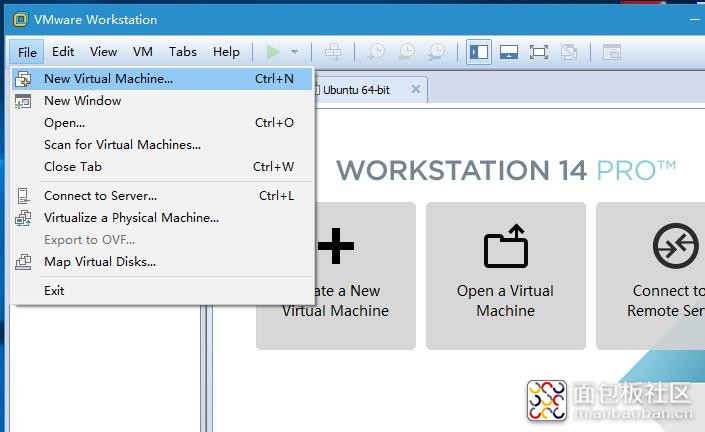
(2) 在弹出的界面中选择"Custom(advanced)"进行自定义安装,然后点击Next,如下图所示:
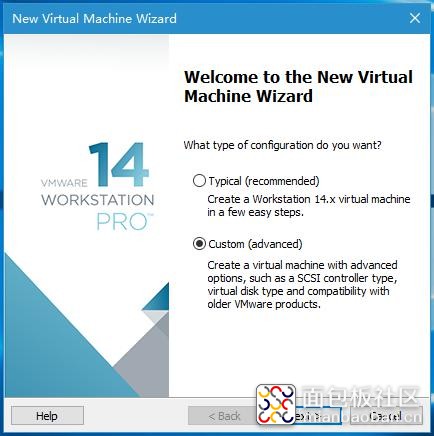
(3) 在弹出的界面中,"Hardware compatibility:"选择"Workstation 14.x",然后点击Next,如下图所示:
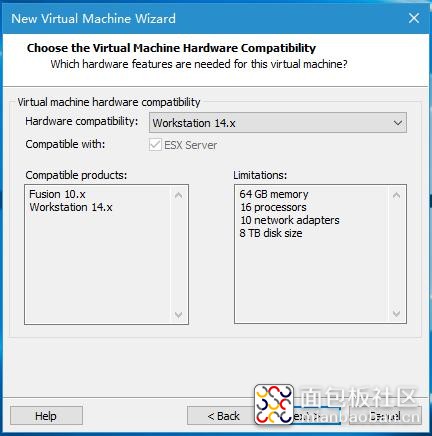
(4) 在弹出的界面中,选择"I will install the operating system later.",然后点击Next,如下图所示:
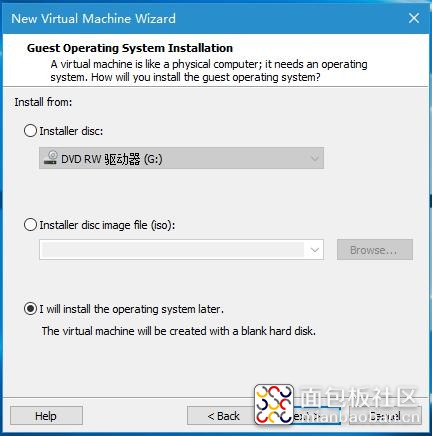
(5) 在弹出的界面中,选择操作系统为Linux,选择操作系统版本"Ubuntu 64-bit",然后点击Next,如下图所示:
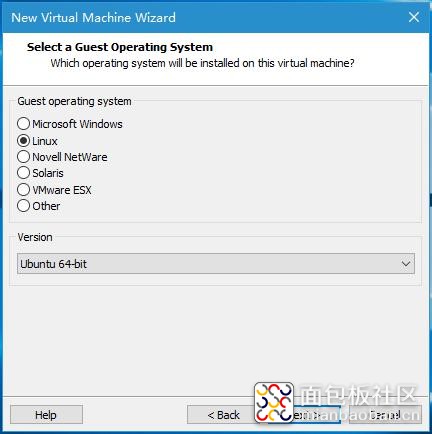
[size=18.6667px]后续详细帮助在官网
销售邮箱:sales@tronlong.com
技术邮箱:support@tronlong.com
创龙总机:020-8998-6280
技术热线:020-3893-9734
创龙官网:www.tronlong.com
技术论坛:www.51ele.net
线上商城:https://tronlong.taobao.com






 /4
/4 

